Премахни Red Cerber вирус (Безплатни инструкции) - Включва методи за декриптиране
Упътване за премахване на Red Cerber вируси
Какво е Рансъмуер вируса Red Cerber?
Red Cerber продължава да всява паника в интернет потребителите
Вирусът Red Cerber е най-новият вариант на печално известния Cerber рансъмуер, който всяваше ужас през цялата 2016 година. Създателите на този разрушителен криптиращ малуер вече успяха да лансират пет версии на тази кибер заплаха . Cerber 5.0.1 е най-новата от тях. Всички те имат различни особености. Специално съобщението за откуп, обаче, е почти идентично за всички версии. По-старите варианти имаха склонност да изтриват моментните снимки на томове (shadow volume copies), което унищожаваше и последната надежда за възстановяване на информацията на потребителите, които не разполагат с резервни копия. Последната версия съдържа някои промени. Една от тях е, че инструкциите са написани на червен фон, а не на зелен. Ако тази виртуална заплаха превземе компютъра ви, не се паникьосвайте, а се съсредоточете в премахването на Red Cerber.
Ако се върнем малко назад в еволюцията на Cerber, някои сигурно се сещат за малуера, който има за цел точно определени държави. Първоначалната версия съдържаше пропуски, които ограничаваха възможностите на вируса. Той трябваше да рестартира компютъра, за да може напълно да го парализира. И все пак, не отне много време на хакерите да развият заплахата си. Те намериха различни канали и техники, за да увеличат трафика на разрушителната инфекция. Дори използваха уязвимостите на браузърите, за да заразяват компютрите . Най-новата версия изпраща на потребителите с имейли за фалшиви кредитни карти.
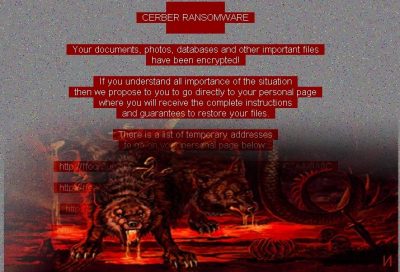
В равнение с други заплахи, ключовата промяна при Red Cerber е неактивната команда за изтриване на моментните снимки на томове (shadow volume copies) . Това са копия, които ви дават шанс да възстановите изгубени файлове след срив в системата или друга неочаквана загуба на информация. Въпреки този лъч надежда, Cerber все още представлява голямо предизвикателство за специалистите, които се опитват да го разшифроват. След появата на първата версия, IT специалистите успяха да създадат декриптиращ софтуер само за оригиналната версия, но по-новите варианти все още остават неразшифровани.
Освен това, рансъмуерът Red Cerber съдържа предварително зададени предпочитания за кодиране на специфични папки и файлове. Хакерите са променили броя на криптируемите разширения, като изключват следните разширения: .bat, .cmd, .com, .cpl, .exe, .hta, .msc, .msi, .msp, .pif, .scf, .scr и .sys. Въпреки че вирусът запазва преференцията за .doc файлове, той добавя допълнителни файлови формати към списъка от общо 493 криптируеми файлови разширения. Казано накратко, трябва да побързате с премахването на Red Cerber.
Как се разпространява тази виртуална инфекция?
„Големите умове“ откриват нови и нови начини за заразяване на колкото се може повече компютри. Най-голям дял от похищенията на Red Cerber принадлежи на спам имейлите. Обикновено идват като фалшиво извлечение за плащане или известие за фактура от обикновен имейл адрес, чийто подател най-вероятно е лице от женски пол. Не са ви нужни специални умения, за да забележите несъответствията и очевидните грешки. На първо място, това са правописни грешки, които характерно преобладават в спам имейлите съдържащи рансъмуер . Освен това, предполагаемият подател обърква документите в самото съдържание на имейла. Също така кибер инфекцията се разпространява и с помощта на експлоатационни инструменти (exploit kits), по-специално RIG и Nemucod . Те могат да бъдат засечени във фалшиви уеб страници, като например сайтове за нелегално споделяне на файлове. Имайте предвид, че Flash Player продължава да се експлоатира от създателите на рансъмуер и тези на Red Cerber също не пропускат тази възможност.
Възможно ли е да се преборим с Red Cerber?
Ако искате напълно да унищожите рансъмуер вируса Red Cerber, инсталирайте си антишпионско приложение като FortectIntego или Malwarebytes. Не забравяйте да го актуализирате преди да започнете процеса по премахване. Възможно е малуерът да предизвика някои проблеми при премахването. В този случай на помощ идват следните инструкции. Имайте предвид, че декриптирането на информацията трябва да стане само след като вируса Red Cerber бъда напълно премахнат.
Упътване за ръчно премахване на Red Cerber вируси
Рансъмуер: Инструкции за премахване на рансъмуер в Безопасен режим (Safe Mode)
В някои случаи, Cerber може да промени системните функции, което да доведе до ограничена производителност на устройството. Ако имате проблеми с изтеглянето на програмата, влезте в Безопасен режим с мрежа (Safe Mode with Networking).
Важно! →
Ръководството за ръчно премахване може да се окаже малко сложно за редовите компютърни потребители. Изискват се напреднали IT знания, за да се изпълни правилно (ако липсват или sа повредени важни системни файлове, това може да компрометира цялата операционна система Windows), а самото изпълнение може да отнеме часове. Затова силно препоръчваме да се използва описания по-горе автоматичен метод.
Стъпка 1. Влезте в Безопасен режим с мрежа/Safe Mode with Networking
Ръчното премахване на зловреден софтуер е най-добре да се направи в Безопасен режим/Safe Mode.
Windows 7 / Vista / XP
- Натиснете Start > Shutdown > Restart > OK.
- Когато компютърът ви стане активен, започнете да натискате бутона F8 (ако това не проработи, опитайте с F2, F12, Del и др. – всичко зависи от модела на дънната ви платка) многократно, докато видите прозореца Разширени опции за стартиране/Advanced Boot Options.
- От списъка изберете Безопасен режим с мрежа/Safe Mode with Networking.

Windows 10 / Windows 8
- Кликнете с десен бутон на мишката върху Start бутона и изберете Настройки/Settings.

- Скролнете надолу и изберете Актуализации и Сигурност/ Update & Security.

- В левия край на прозореца изберете Възстановяване/Recovery.
- Скролвате отново надолу, докато откриете Раздел за разширено стартиране/Advanced Startup section.
- Натискате Рестартирай сега/ Restart now.

- Изберете Отстраняване на неизправности/Troubleshoot.

- Отидете в Разширени опции/Advanced options.

- Изберете Настройки при стартиране/Startup Settings.

- Натиснете Рестартиране/Restart.
- Сега натиснете 5 или кликнете върху 5) Активирай Безопасен режим с мрежа/Enable Safe Mode with Networking.

Стъпка 2. Спрете съмнителните процеси
Мениджърът на задачите на Windows (Windows Task Manager) е полезен инструмент, който показва всички процеси, които протичат във фонов режим. Ако има процес, който се управлява от зловреден софтуер, трябва да го спрете:
- На клавиатурата натискате Ctrl + Shift + Esc за да стартирате Мениджъра за задачите/Windows Task Manager.

- Кликвате върху Повече информация/More details.
- Скролвате надолу до раздела Процеси във фонов режим/Background processes и търсите съмнителни процеси.
- С десен бутон на мишката кликвате и избирате Отворете местоположението на файла/Open file location.

- Връщате се обратно при процеса, кликвате с десен бутон и избирате Край на задачата/End Task.

- Изтрийте съдържанието на зловредната папка.
Стъпка 3. Проверете Startup програмите
- Натиснете Ctrl + Shift + Esc на клавиатурата, за да отворите Мениджъра на задачите/Windows Task Manager.
- Отидете в раздела Startup.
- Кликнете с десен бутон върху съмнителната програма и натиснете Деактивирай/Disable.

Стъпка 4. Изтрийте файловете на вируса
Файловете свързани със зловредния софтуер могат да бъдат открити на различни места в компютъра ви. По-долу ще видите инструкции, които ще ви помогнат да ги откриете:
- Напишете Disk Cleanup в полето за търсене на Windows и натиснете Enter.

- Изберете дялът, който искате да почистите (C: е основния ви дял по подразбиране и е много вероятно зловредните файлове да са точно в него).
- Скролнете през списъка с Файлове за изтриване/Files to delete и изберете следните:
Temporary Internet Files/Временни Интернет файлове
Downloads/Изтегляния
Recycle Bin/Кошче
Temporary files/Временни файлове - Изберете Почистете системните файлове/Clean up system files.

- Също така може да потърсите и за още зловредни файлове, скрити в следните папки (напишете ги в търсачката на Windows/Windows Search и натиснете Enter):
%AppData%
%LocalAppData%
%ProgramData%
%WinDir%
След като приключите, рестартирайте компютъра в нормален режим.
Премахнете Red Cerber, използвайки System Restore
-
Стъпка 1: Рестартирайте компютъра си, за да Safe Mode with Command Prompt
Windows 7 / Vista / XP- Натиснете Start → Shutdown → Restart → OK.
- Когато компютърър Ви се активира, натиснете F8 няколко пъти, докато видите прозореца Advanced Boot Options
-
Изберете Command Prompt от списъка

Windows 10 / Windows 8- Натиснете Power в Windows логин екран. Сега натиснете и задръжте Shift, което е на клавиатурата Ви, и след това натиснете Restart..
- Сега изберете Troubleshoot → Advanced options → Startup Settings и накрая натиснете Restart.
-
След като компютърът Ви е активен, изберете Enable Safe Mode with Command Prompt в Startup Settings прозореца.

-
Стъпка 2: Рестартирайте системните си файлове и настройки
-
След като се появи Command Prompt прозорец, въведете cd restore и кликнете Enter.

-
Сега напишете rstrui.exe и натиснете Enter отново..

-
Когато се появи нов екран, натиснете Next и изберете Вашия restore point преди инфекцията с Red Cerber. След това натиснете Next.


-
Сега кликнете Yes, за да започни system restore.

-
След като се появи Command Prompt прозорец, въведете cd restore и кликнете Enter.
Бонус: Възстановяване на информацията
Представеното по-горе ръководство има за цел да ви помогне да премахнете Red Cerber от компютъра си. За да възстановите криптираните си файлове ви препоръчваме използването на подробно ръководство, изготвено от специалистите по компютърна сигурност на virusi.bg?Ако файловете ви са криптирани от Red Cerber, може да използвате няколко начина за тяхното възстановяване:
Използване на програмата Data Recovery Pro
Въпреки че най-добрият начин за възстановяване на данните е частният ключ, няма да изгубите нищо, ако опитате и с този софтуер.
- Свали Data Recovery Pro;
- Следвайте стъпките за инсталиране на Data Recovery и инсталирайте програмата на компютъра си;
- Стартирайте и сканирайте компютъра за криптирани файлове от рансъмуер вируса Red Cerber;
- Възстановете ги.
ShadowExplorer– това ли е единственият ни шанс за възстановяване на файловете?
Моментните снимки на томове (Shadow volume copies) остават един от ключовите начини за възстановяване на изгубени или повредени файлове. В случай, обаче, че не са били изтрити. Имайки предвид факта, че последната версия не може да изтрие тези копия, може да ви се отвори възможност да си върнете файловете обратно.
Накрая, винаги трябва да мислите за защита от крипто-рансъмуери. За да защитите компютъра си от Red Cerber и други рансъмуери, използвайте добър анти спайуер, като например FortectIntego, SpyHunter 5Combo Cleaner или Malwarebytes
Препоръчано за Вас
Не позволявайте на правителството да ви шпионира
Правителствата имат много причини за проследяване на потребителски данни и шпиониране на гражданите, затова е добре да се замислите и да разберете повече за съмнителните практики за събиране на информация. За да избегнете нежелано проследяване или шпиониране, трябва да бъдете напълно анонимни в Интернет.
Може да изберете различно местоположение, когато сте онлайн и имате достъп до желани материали без ограничение на специфично съдържание. Може да се радвате на Интернет връзка без рискове да бъдете хакнати, като използвате VPN услугата Private Internet Access.
Управлявайте информацията, която може да бъде използвана от правителството или трети страни и сърфирайте в мрежата без да бъдете шпионирани. Дори да не участвате в някакви незаконни дейности или се доверявате на избора си на услуги и платформи, имайте едно наум за собствената си сигурност и вземете превантивни мерки като използвате VPN услуга.
Архивиране на файлове в случай на атака на зловреден софтуер
Компютърните потребители могат да понесат различни загуби, които се дължат на кибер инфекции или на техни собствени грешки. Софтуерни проблеми, причинени от зловреден софтуер или загуба на информация, дължаща се на криптиране, могат да доведат до различни последици за устройството ви или дори до непоправими щети. Когато разполагате с адекватни актуални резервни файлове лесно може да се възстановите след подобен инцидент и да се върнете към работата си.
Актуализациите на резервните файлове след всяка промяна в устройството са изключителни важни, за да може да се върнете на точното място, на което сте спрели работа, когато зловреден софтуер или друг проблем с устройството е причинило загуба на информация или е прекъснало работата ви.
Когато разполагате с предишна версия на важен документ или проект, може да избегнете чувството на безсилие и стреса. Доста е полезно в случай на изненадваща зловредна атака. Използвайте Data Recovery Pro за възстановяване на системата.





















